- ·上一篇教程:win7系统彻底禁用TXPlatform.exe进程的有效方法
- ·下一篇教程:电脑热键被占用,教你Win7怎么查看电脑被占用的热键?
如何在win7系统中配置Tomcat服务器环境?
我们在win7系统电脑的使用中,有很多的小伙伴在win7中想要知道我们自己配置Tomcat服务器环境的方法,今天小编就来跟大家分享一下我们怎么实现配置的,安装Tomcat,win7系统中配置Tomcat服务器环境的方法超详细图文教程,一起来看看吧。
具体的方法和详细的步骤如下:
1、点击控制面板,将会弹出控制面板主页;
2、请选择环境变量,将弹出图B所示的窗口;
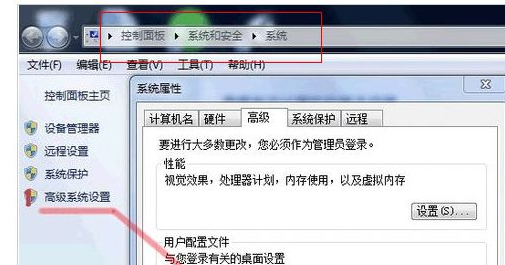
3、在系统变量中需要新建3个变量;
大小写不区分,如果存在相同变量名,请使用编辑修改变量值。
变量名为JAVA_HOME,变量值为:C:\JDK(具体请根据你安装的JDK路径而定,如果是默认应该是这个形式C:\Program Files\Java\jdk1.7)
变量名为CLASSPATH,变量值为.;%JAVA_HOME%\lib;
变量名为PATH,变量值为%JAVA_HOME%\bin
4、至此完成了JDK的环境配置,请在cmd命令行界面下输入java -version测试是否安装成功。下面进行Tomcat服务器的安装与配置;
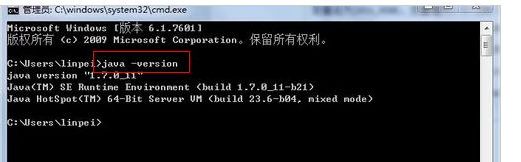
Tomcat的安装与配置:
1、解压下载文件包,不习惯版本号文件夹,在这里我修改默认文件夹名apache-tomcat-8.0.0-RC5-windows-x64为tomcat。请同学们根据自己的意愿选择。
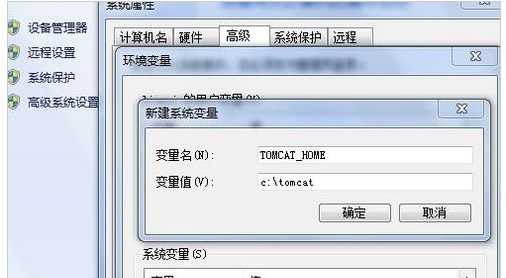
2、打开系统环境变量请参考第三步图示操作。
在系统变量中添加以下变量
1、新建TOMCAT_HOME变量;
变量名TOMCAT_HOME
变量值c:\tomcat
变量值即为我们下载的tomcat解压路径,在这里我的是c:\tomcat,如果有疑惑,可以参考第五步。
2、新建CATALINA_HOME变量;
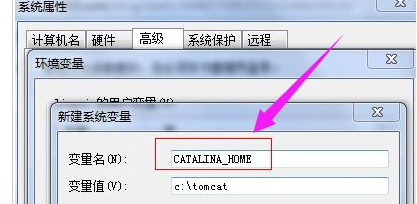
变量名CATALINA_HOME
变量值c:\tomcat
没错,CATALINA_HOME的变量值与TOMCAT_HOME的变量值是一样的。
3、修改变量Path
在系统变量中找到Path变量名,双击或点击编辑,在末尾添加如下内容;%CATALINA_HOME%\bin;%CATALINA_HOME%\lib这里要注意,各个变量值之间一定要用;分隔。
4、启动Tomcat服务器
在cmd命令窗口下输入startup回车,运行测试Tomcat服务器是否安装成功
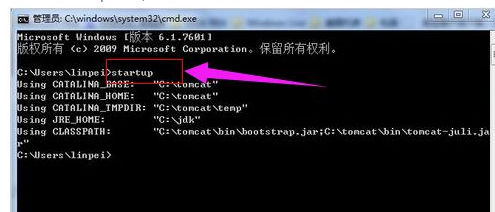
win7系统中配置Tomcat服务器环境的方法超详细图文教程,安装配置Tomcat的方法和java相同的,通过以上的教程,相信大家都知道了,希望本次教程对你有帮助。